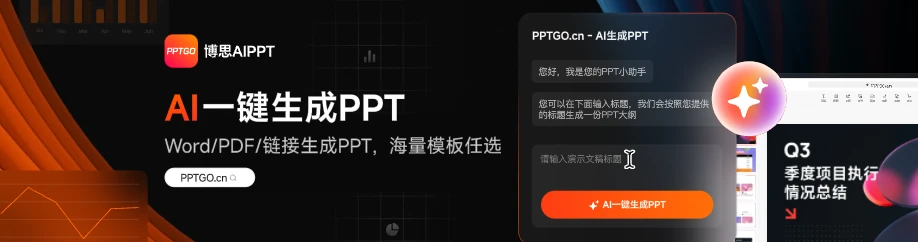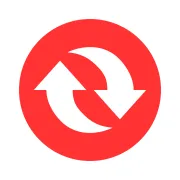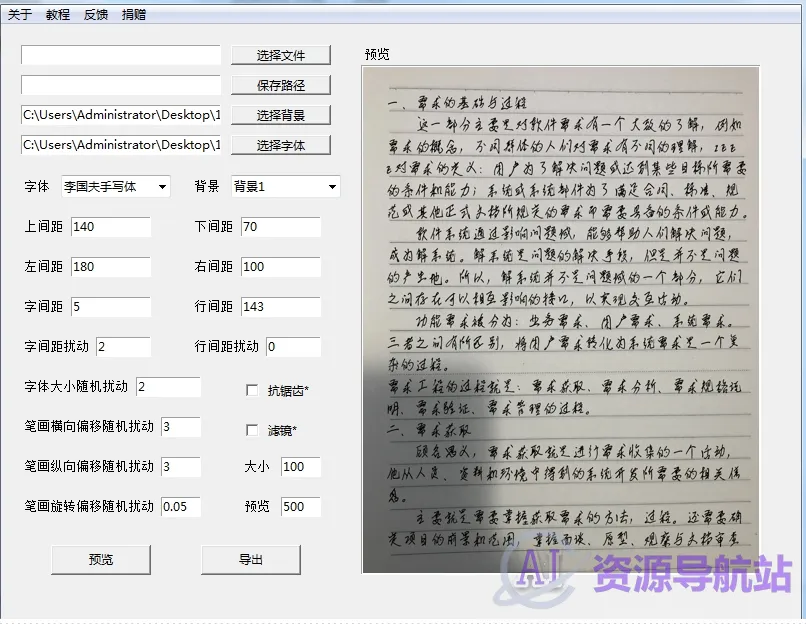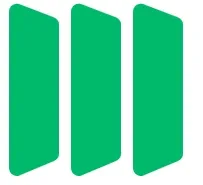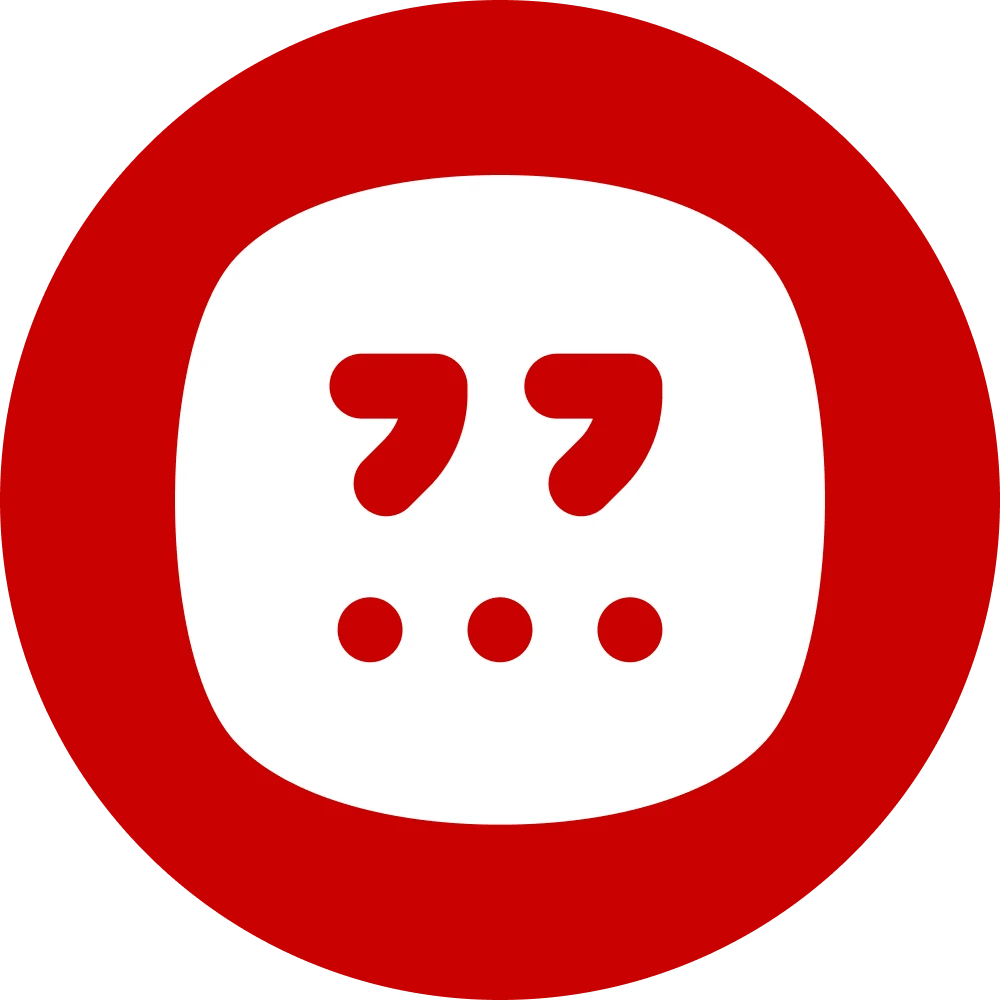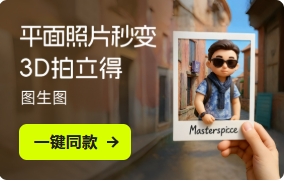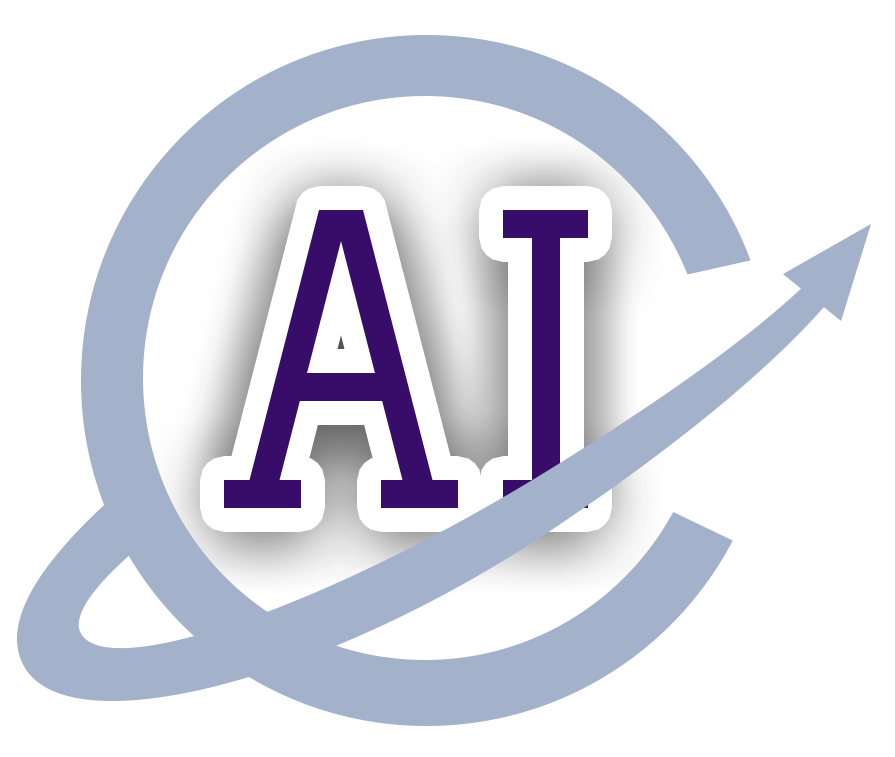Snipaste:重新定义效率的截图与贴图神器
在数字工作场景中,高效的工具往往能重塑工作流程。Snipaste(“截图”+“贴图”的合成词)正是这样一款革命性的免费软件,以其极简设计、零广告骚扰、无数据上传的安全承诺,成为设计师、程序员及多任务处理者的生产力倍增器。
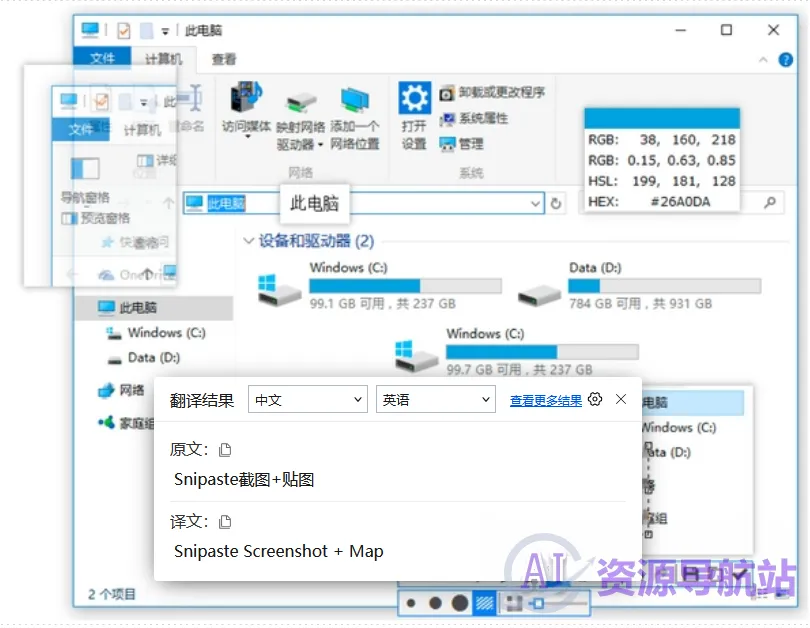
智能截图:精准到像素级的控制
Snipaste的截图功能(默认快捷键 F1)远超基础需求:
- 智能UI识别:自动检测窗口、按钮等界面元素,按 Tab 键可切换检测模式
- 像素级微调:用方向键移动选区边界,Ctrl+方向键扩大、Shift+方向键缩小选区,实现精准框选
- 高级辅助工具
- 取色器:截图时按 C 复制光标处色值,Shift 切换RGB/HEX格式
- 历史回溯:按 , 或 . 键查看最多20条截图记录,支持标注步骤回退
- 放大镜:按住 Alt 键实时放大局部区域
颠覆性贴图:让信息“悬浮”于屏幕
贴图功能(快捷键 F3)是Snipaste的灵魂,可将剪贴板内容转为置顶窗口:
- 多源支持:图像、纯文本、HTML、颜色值、GIF等均可贴出
- 动态操控
- 缩放/旋转:鼠标滚轮缩放,1/2 键旋转90°(GIF则为逐帧浏览)
- 透明度调节:Ctrl+滚轮调整透明度,实现半透明叠加
- 鼠标穿透:按 X 键让鼠标“穿过”贴图操作底层内容
- 多任务管理
- 分组管理:Ctrl+F3 切换贴图组,实现设计稿版本对比或多方案评审
- 快速隐藏:左键双击贴图关闭,Shift+F3 隐藏所有贴图
专业标注:从基础到高级的编辑工具
截图后可直接进行多层级标注:
- 基础形状:箭头、矩形、椭圆等矢量图形,支持 Shift 键锁定正圆/正方形
- 隐私保护:马赛克与高斯模糊双重敏感信息处理
- 高级编辑
- 二次修改:已标注元素可重新调整位置、大小或颜色
- 批注回溯:Ctrl+Z 撤销操作,Ctrl+Y 恢复
高效工作流整合技巧
- 快捷键定制:支持修改冲突快捷键(如F1与音量键冲突时,可在首选项重置)
- 贴图拼接对比:拖动贴图时按住 Shift 自动对齐,方便多图对照
- 文本转贴图:复制文字后按 F3 生成文字浮窗,方便参考或校对
- 开机自启:右键托盘图标→首选项→勾选“开机启动”
核心快捷键速查表
| 功能 | 快捷键 | 功能 | 快捷键 |
|---|---|---|---|
| 截屏 | F1 | 贴图 | F3 |
| 复制颜色值 | Alt+C | 贴图透明度调节 | Ctrl+滚轮 |
| 贴图分组切换 | Ctrl+F3 | 标注画笔加粗/减细 | 滚轮滚动 |
| 销毁当前贴图 | Shift+Esc | 撤销标注 | Ctrl+Z |
免费而克制的效率革新
Snipaste以 “只做该做的事” 为理念,通过截图与贴图的深度整合,将碎片信息转化为可视化工作空间。其免费版已覆盖绝大多数需求,专业版则新增圆角截图、条形码识别等进阶功能。无论是代码对照、设计评审还是跨文档协作,Snipaste都能让信息流动更直观——正如用户所言:“它安静地改变着你与屏幕交互的方式。”
特别声明: AI资源导航提供的Snipaste截图+贴图等网址链接均来源于网络或用户投稿,本站不保证其准确性和完整性,同时该外部链接的指向,不受AI资源导航的实际控制。如果链接出现违规,请直接反馈或联系网站管理员进行删除处理。